Проверьте текущую скорость интернета
Прежде чем начать, проверьте текущую скорость интернета. Используйте результат теста скорости в качестве отправной точки и сравнивайте результаты по мере продвижения к более быстрому интернет-соединению.
Тест скорости
Понимание диапазона Wi-Fi
Прежде чем углубляться в способы увеличения радиуса действия Wi-Fi, важно понять, как работают сигналы Wi-Fi и какие факторы могут препятствовать их досягаемости. Сигналы Wi-Fi работают с использованием радиоволн, и на них могут влиять различные препятствия, помехи и расстояние от маршрутизатор.
Факторы, влияющие на радиус действия Wi-Fi
- Физические препятствия
- Помехи от электронных устройств
- Размещение маршрутизатора
- Ориентация антенны
Советы по увеличению радиуса действия Wi-Fi
Теперь, когда мы знаем факторы, которые могут повлиять на радиус действия Wi-Fi, давайте рассмотрим некоторые практические шаги по расширению покрытия WiFi.
1. Обновите свой маршрутизатор
Первый шаг к увеличению радиуса действия WiFi — покупка высококачественного маршрутизатора. Старые маршрутизаторы могут не иметь новейших технологий для обеспечения сильного сигнала на больших расстояниях. Ищите маршрутизаторы с несколькими антеннами и поддержкой новейших стандартов Wi-Fi.
2. Найдите оптимальное размещение маршрутизатора
Расположение вашего маршрутизатора играет важную роль в определении диапазона ваших сигналов Wi-Fi.
Следуйте этим рекомендациям для оптимального размещения маршрутизатора:
- Поместите маршрутизатор в центральное место в вашем доме.
- Не размещайте маршрутизатор рядом с физическими препятствиями, такими как стены и металлические предметы.
- Поднимите маршрутизатор на более высокую позицию, чтобы уменьшить препятствия.
3. Используйте расширители диапазона Wi-Fi
Расширители диапазона Wi-Fi, также известные как усилители или повторители Wi-Fi, — это устройства, которые усиливают существующий сигнал Wi-Fi и расширяют его зону покрытия. Эти устройства могут помочь устранить мертвые зоны и обеспечить более надежное соединение с областями, удаленными от маршрутизатора.
4. Обновите прошивку и драйверы
Регулярно проверяйте наличие обновлений прошивки для вашего маршрутизатора и обновляйте их, когда они доступны. Точно так же убедитесь, что сетевые драйверы ваших устройств обновлены, так как устаревшая прошивка и драйверы могут повлиять на общую производительность вашего соединения Wi-Fi.
5. Отрегулируйте антенны маршрутизатора
Если у вашего роутера есть регулируемые антенны, попробуйте поэкспериментировать с разными ориентациями. Иногда расположение антенн вертикально или горизонтально может существенно повлиять на мощность сигнала и покрытие.
6. Контролируйте приложения, требовательные к пропускной способности
Приложения, интенсивно использующие полосу пропускания, такие как потоковое видео и большие загрузки, могут создать нагрузку на вашу сеть Wi-Fi. Ограничение использования таких приложений, когда вам требуется стабильное соединение, может помочь в поддержании лучшего диапазона Wi-Fi.
7. Используйте настройки качества обслуживания (QoS)
Многие современные маршрутизаторы поставляются с настройками QoS, которые позволяют назначать приоритеты определенным устройствам или приложениям для более плавного и бесперебойного соединения. Используйте QoS, чтобы основные задачи получали необходимую полосу пропускания.
8. Защитите свою сеть Wi-Fi
Защита вашей сети Wi-Fi с помощью надежного пароля связана с безопасностью и гарантией того, что никакие неавторизованные пользователи не будут использовать вашу пропускную способность, что может повлиять на ваш диапазон Wi-Fi.
9. Переключиться на другой канал
Маршрутизаторы могут работать на разных каналах, и соседние маршрутизаторы могут мешать вашему. Используйте инструменты, чтобы определить, какие каналы перегружены, и переключите маршрутизатор на менее загруженный канал для повышения производительности.
10. Инвестируйте в Mesh Wi-Fi системы
Системы Mesh Wi-Fi — это более продвинутое решение для расширения покрытия Wi-Fi в больших домах. Они состоят из нескольких узлов, которые работают вместе, чтобы создать бесшовную и мощную сеть.
Заключение
В заключение, наличие сильного диапазона Wi-Fi имеет решающее значение для приятного использования Интернета. Следуя советам и методам, упомянутым в этой статье, вы можете увеличить радиус действия Wi-Fi и устранить мертвые зоны.
Не забудьте инвестировать в качественный маршрутизатор, найти лучшее место для размещения и рассмотреть возможность использования удлинителей Wi-Fi или ячеистых систем, если это необходимо. Благодаря надежному соединению Wi-Fi вы можете максимально использовать свои действия в Интернете, не беспокоясь о потерянных сигналах.
Часто задаваемые вопросы
Как проверить уровень сигнала Wi-Fi?
Вы можете проверить уровень сигнала Wi-Fi на различных устройствах. На большинстве смартфонов и ноутбуков есть значок Wi-Fi, отображающий полосы сигнала. Чем больше полос вы видите, тем сильнее сигнал. Кроме того, некоторые маршрутизаторы имеют световые индикаторы, показывающие уровень сигнала. Для более детального анализа вы можете использовать анализатор Wi-Fi Программы на вашем смартфоне или компьютере, которые предоставляют информацию о силе сигнала и загруженности канала.
Могу ли я увеличить радиус действия Wi-Fi, не покупая новый роутер?
Да, вы можете увеличить радиус действия Wi-Fi, не покупая новый роутер. Некоторые из методов, упомянутых в статье, могут помочь расширить зону покрытия Wi-Fi, например найти оптимальное расположение маршрутизатора, использовать расширители диапазона Wi-Fi, настроить антенны маршрутизатора и контролировать использование полосы пропускания. Эти методы могут значительно увеличить диапазон и производительность вашего Wi-Fi без необходимости в новом маршрутизаторе.
Какое идеальное количество антенн для роутера Wi-Fi?
Идеальное количество антенн для маршрутизатора Wi-Fi может варьироваться в зависимости от технологии и конструкции маршрутизатора. Как правило, маршрутизаторы с несколькими антеннами, такие как двухполосный или трехдиапазонные маршрутизаторы, как правило, обеспечивают лучшее покрытие и производительность. Однако количество антенн само по себе не является единственным фактором, который следует учитывать. Очень важно выбрать маршрутизатор с правильной технологией и функциями, подходящими для ваших конкретных потребностей.
Повлияет ли использование расширителя Wi-Fi на скорость моего интернета?
Использование расширителя Wi-Fi может оказать некоторое влияние на скорость вашего интернета. Расширитель работает, захватывая существующий сигнал Wi-Fi и ретранслируя его для расширения покрытия. Однако этот процесс может привести к небольшому снижению скорости, поскольку повторителю необходимо передать сигнал. Степень влияния на скорость зависит от качества повторителя и от того, насколько удачно он расположен по отношению к маршрутизатору. Качественные удлинители и правильное размещение могут свести к минимуму любую потерю скорости.
Могу ли я использовать расширитель диапазона Wi-Fi с любой моделью маршрутизатора?
Да, в большинстве случаев вы можете использовать расширитель диапазона Wi-Fi с любой моделью маршрутизатора, если он совместим с вашим стандартом Wi-Fi (например, 802.11n, 802.11ac). Расширители диапазона обычно работают с любым стандартным маршрутизатором Wi-Fi. Тем не менее, важно проверить характеристики повторителя и убедиться, что он поддерживает тот же стандарт Wi-Fi, что и ваш маршрутизатор, для обеспечения оптимальной производительности. Кроме того, некоторые ячеистые системы Wi-Fi имеют проприетарные удлинители, которые работают исключительно с соответствующими системами.

Прозорливый основатель SpeedtestGo, инновационной платформы, предназначенной для помощи пользователям в измерении и оптимизации скорости их интернет-соединения. С глубоко укоренившейся любовью к технологиям и миссией предоставить людям надежное интернет-соединение, Шон создал замечательное пространство, где пользователи могут проверить свою скорость интернета и получить ценную информацию и информацию с помощью интересного контента блога.
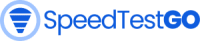


![Переход с VGA на HDMI и наоборот [КАК СДЕЛАТЬ]](https://speedtestgo.com/wp-content/uploads/2022/03/blue-g49968d8c2_1280-400x250.jpg)





